Win10系统打开IE不能复制网页怎么办?Windows10打开IE无法复制网页的解决方法
更新日期:2024-03-21 09:44:48
来源:投稿
手机扫码继续观看

当我们在上网时遇到一些有用的文字图片时,会想要把它复制下来。但是,最近有些win10系统用户反映自己在打开IE浏览网页时,却发现不能复制网页中的内容了,这该怎么呢?接下来,小编就向大家分享两种解决windows10系统打开IE无法复制网页问题的方法。
方法一:这里我们使用Edge或IE 11(直接复制源代码)
1、在IE中,在需要复制的页面空白处右键,选择“查看源”,如下图;
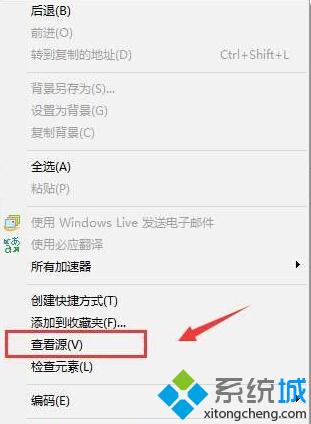
2、点击菜单栏的“调试程序”,然后我们就可以查找要复制的内容了;
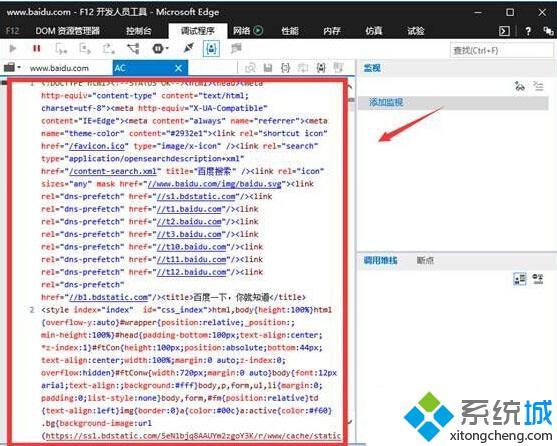
方法二:这里我们只使用IE的方法(禁用脚本)
1、打开要复制的网站,找到页面右上角的设置标志(一个齿轮状),点击”Internet选项“;
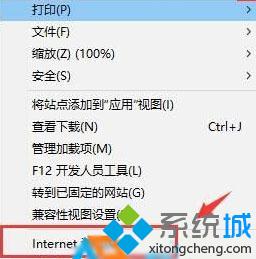
2、选择“安全”选卡---点击“Internet”--点击“自定义”;
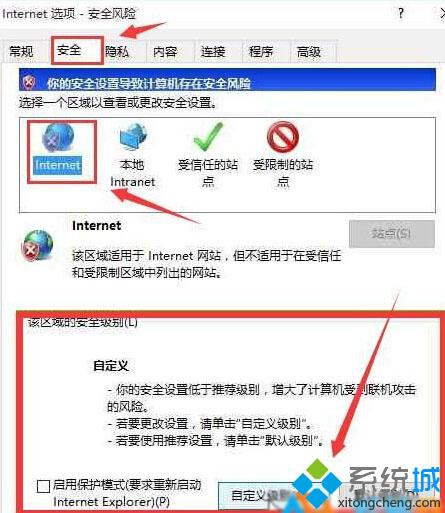
3、在设置框下方的“脚本”上,java小程序脚本,活动脚本,XSS筛选器,都选择“禁用”;
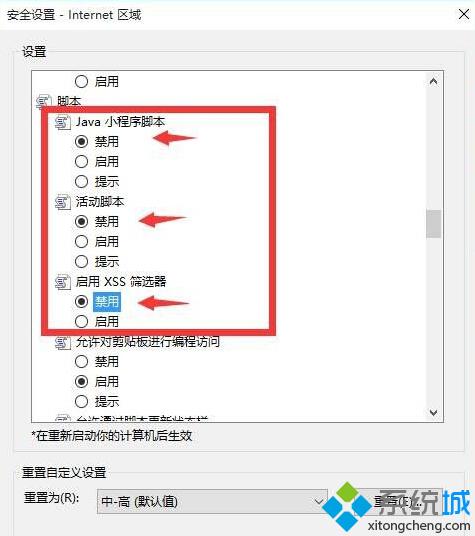
4、设置完成后,关闭浏览器重新打开就能复制了。
以上就是win10系统打开IE不能复制网页问题的解决方法介绍了。遇到同样问题的用户,赶紧按照系统小编的方法操作看看吧!更多关于win10系统的软件问题,请关注:https:///。
相关推荐:
该文章是否有帮助到您?
常见问题
- monterey12.1正式版无法检测更新详情0次
- zui13更新计划详细介绍0次
- 优麒麟u盘安装详细教程0次
- 优麒麟和银河麒麟区别详细介绍0次
- monterey屏幕镜像使用教程0次
- monterey关闭sip教程0次
- 优麒麟操作系统详细评测0次
- monterey支持多设备互动吗详情0次
- 优麒麟中文设置教程0次
- monterey和bigsur区别详细介绍0次
系统下载排行
周
月
其他人正在下载
更多
安卓下载
更多
手机上观看
![]() 扫码手机上观看
扫码手机上观看
下一个:
U盘重装视频











